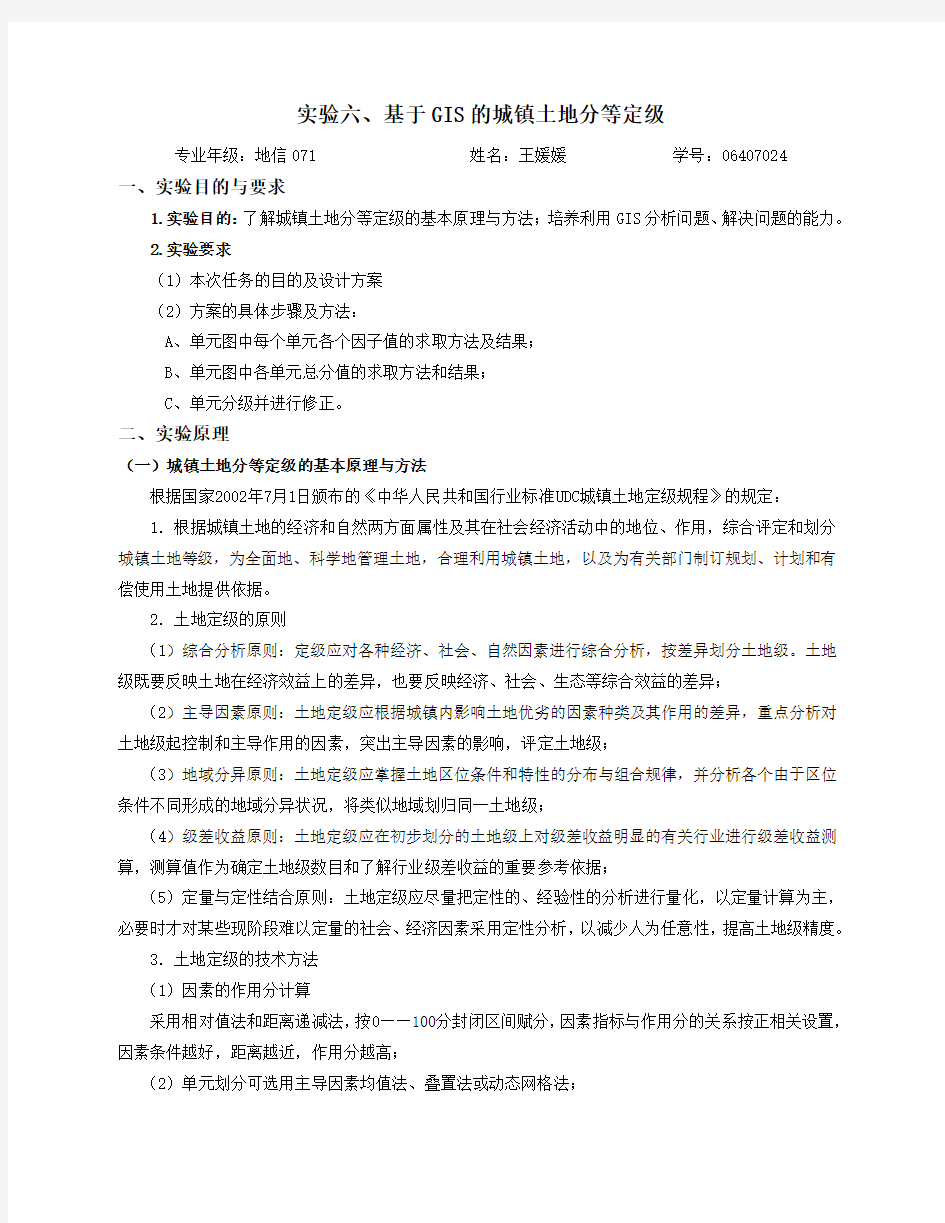
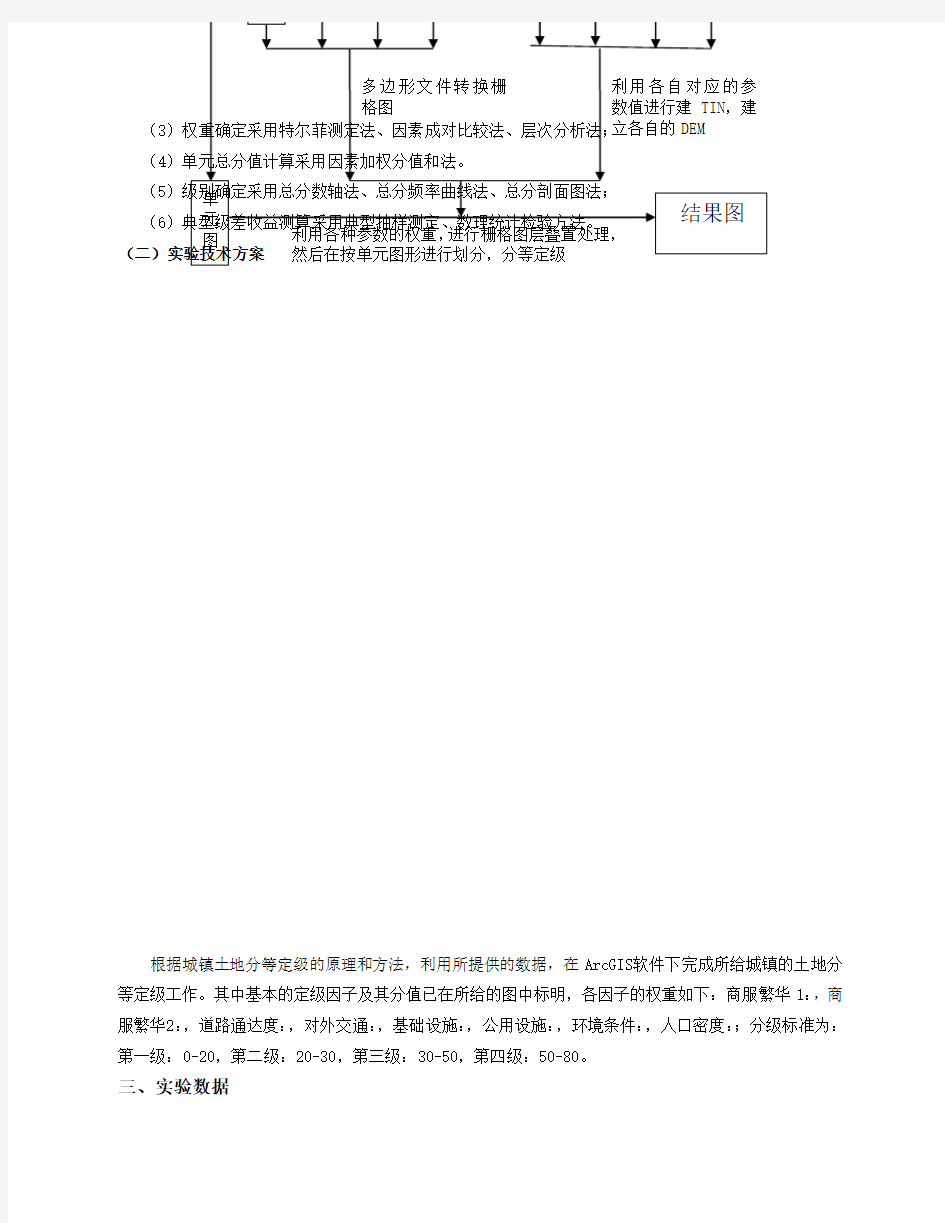
实验六、基于GIS的城镇土地分等定级
专业年级:地信071 姓名:王媛媛学号:06407024
一、实验目的与要求
1.实验目的:了解城镇土地分等定级的基本原理与方法;培养利用GIS分析问题、解决问题的能力。
2.实验要求
(1)本次任务的目的及设计方案
(2)方案的具体步骤及方法:
A、单元图中每个单元各个因子值的求取方法及结果;
B、单元图中各单元总分值的求取方法和结果;
C、单元分级并进行修正。
二、实验原理
(一)城镇土地分等定级的基本原理与方法
根据国家2002年7月1日颁布的《中华人民共和国行业标准UDC城镇土地定级规程》的规定:
1.根据城镇土地的经济和自然两方面属性及其在社会经济活动中的地位、作用,综合评定和划分城镇土地等级,为全面地、科学地管理土地,合理利用城镇土地,以及为有关部门制订规划、计划和有偿使用土地提供依据。
2.土地定级的原则
(1)综合分析原则:定级应对各种经济、社会、自然因素进行综合分析,按差异划分土地级。土地级既要反映土地在经济效益上的差异,也要反映经济、社会、生态等综合效益的差异;
(2)主导因素原则:土地定级应根据城镇内影响土地优劣的因素种类及其作用的差异,重点分析对土地级起控制和主导作用的因素,突出主导因素的影响,评定土地级;
(3)地域分异原则:土地定级应掌握土地区位条件和特性的分布与组合规律,并分析各个由于区位条件不同形成的地域分异状况,将类似地域划归同一土地级;
(4)级差收益原则:土地定级应在初步划分的土地级上对级差收益明显的有关行业进行级差收益测算,测算值作为确定土地级数目和了解行业级差收益的重要参考依据;
(5)定量与定性结合原则:土地定级应尽量把定性的、经验性的分析进行量化,以定量计算为主,必要时才对某些现阶段难以定量的社会、经济因素采用定性分析,以减少人为任意性,提高土地级精度。 3.土地定级的技术方法
(1)因素的作用分计算
采用相对值法和距离递减法,按0——100分封闭区间赋分,因素指标与作用分的关系按正相关设置,因素条件越好,距离越近,作用分越高;
(2)单元划分可选用主导因素均值法、叠置法或动态网格法;
(3
(4
(5
(6
根据城镇土地分等定级的原理和方法,利用所提供的数据,在ArcGIS软件下完成所给城镇的土地分
等定级工作。其中基本的定级因子及其分值已在所给的图中标明,各因子的权重如下:商服繁华1:,商
服繁华2:,道路通达度:,对外交通:,基础设施:,公用设施:,环境条件:,人口密度:;分级标准为:
第一级:0-20,第二级:20-30,第三级:30-50,第四级:50-80。
三、实验数据
线状数据:道路通达度分值图、对外交通作用分值图、商服繁华1作用分值图、商服繁华2作用分值图
面状数据:单元图、人口密度作用分值图、基础设施作用分值图、公用设施作用分值图、环境条件作用分值图
四、实验内容及步骤
1、将人口密度作用分值图、基础设施作用分值图、公用设施作用分值图、环境条件作用分值图等图层运用Toolbox下的Conversion Tools/to Raster/Polygon to Raster多边形文件转换栅格图,设置分辨率26cell
①人口密度作用分值栅格图②基础设施作用分值图
③公用设施作用分值图④环境条件作用分值图
Toolbox下的3D Analyst Tools/TIN Creation/Create TIN(或利用3D工具条)生成TIN ①将道路通达度分值图TIN ②对外交通作用分值图TIN
③商服繁华1作用分值图 TIN ④商服繁华2作用分值图TIN
tin的dem。打开3D分析工具条,3D Analyst/convert/TIN to Raster,将它们转为dem,设空间分辨率为26
①道路通达度分值图dem ②对外交通作用分值图dem
③商服繁华1作用分值图dem ④商服繁华2作用分值图dem
3、打开栅格计算器,输入如下公式:
[tingrid] * + [tingrid2] * + [tingrid3] * + [tingrid4] * + [基础设施作用分值图_Po] * + [公用设施作用分值图_Po] * + [环境条件作用分值图_Po] * + [人口密度作用分值图_Po1] *
结果图
4、将栅格计算器计算的结果图导出(注意选择与frame相同),再加载进来,对其进行分级:第一级:0-20,第二级:20-30,第三级:30-50,第四级:50-80
5、利用空间分析工具条Spatial Analyst/Zonal Statistics区域统计的方法,统计出各个区域内的值,输出数据表,并其加载进来
6、将刚输出的数据表连接到矢量的单元格上,连接时进行如下设置:
7、设置显示所有的区域
8、对结果进行分级:0-20,第二级:20-30,第三级:30-50,第四级:50-80
五、实验结果(附土地等级分布图和总结)
土地分级图:
总结:本次实习我们练习了基于GIS城镇土地分等级的各个过程,先将矢量的面状影响因子图转化为栅格图,将线状的转化为TIN再转化为栅格dem,利用栅格计算器对个因子按适合的权值加权求和,再对矢量单元图按加权结果统计其平均值,将统计结果输出,并加载进去与矢量单元图做连接,最后分级显示。通过练习我了解了对栅格做计算,在矢量图上统计是利用GIS做分析的主要方式,以后我一定要勤加学习和练习。
基于GIS的家乡公交查询系统实验报告 学院 XXXX 班级 XXXXXXXXXX 姓名 XXX 学号 XXXXXXXXXX 指导老师 XXX
2014年11月01日 目录 一、学习目标---------------------------------2 二、设计的总体框架---------------------------2 三、设计的具体步骤---------------------------3 <一>建立文件地理信息数据库-----------------3 <二>栅格图像的配准------------------------6 <三>绘制地图-----------------------------9 <四>新建网络数据集------------------------13 <五>网络分析-----------------------------18 四、操作问题的讨论---------------------------20 五、学习总结---------------------------------20
一、学习目标 通过了解及熟悉使用GIS软件各种功能,设计出一个公交查询系统,可以实现以下几 方面的功能: 1、站点查询:输入要查询的车站名称,可以查询出该站点所在具体位置和通过这一公交站 点的所有公交线路。 2、线路查询:某路公交线路的空间位置及其属性信息的查询,并亮高显示。 3、换乘查询:查询两条公交线路之间的换乘或者公交线路的与步行通道之间的换乘。 4、最短路查询:输入任何两个地点,即可超寻到最短路径以及行程消耗的时间。 二、设计的总体框架 第一步:搜集整理信息(包括:公交线路、途径站点、城市栅格图像、控制点的坐标)1路: 机修---南门(东)---鼓楼(南)---中医院---西郊 2路: 机修---东门---东大街---鼓楼(北)---北关什字(西)--西大街--中医院--西郊 3路: 县医院---陇西一中---三中路口---人民广场---北关什字(东)---中医院--西郊 4路: 县医院--人民法院--翡翠新城--人民广场--北关什字(东)--鼓楼(北)--南(西) 5路北关什字(西)---人民广场---柴家门---河浦村 8路: 南门(西)---鼓楼(南)---东大街---陇西大酒店---翡翠新城---陇西一中---中天路口---第三中学—---景家桥---育才中学---华联超市---北大街(西) 鼓楼 35° 0'"北 104°38'"东 广场喷泉 35° 0'"北 104°38'"东 陇西一中 34°59'"北 104°39'"东 图图1. 为收集到的城市栅格图像
浅谈ArcGIS制作土地利用总体规划专题地图中的几点技巧摘要:阐述了利用arcgis 制作土地利用总体规划专题地图中出现的几处难点和解决方法,对提高工作效率、保证成图质量以及对专题地图的制作方面具有借鉴意义。 关键词:arcgis 专题地图数据框符号化 中图分类号:tp392 文献标志码:a 文章编号: 1672-3791(2011)11(c)-0000-01 1概述 利用arcgis在规划数据库的基础上完成土地利用总体规划修编工作是国土资源管理行业规划领域的大胆创新,充分发挥arcgis 系统在数据库管理和制图方面的技术优势,极大地提高了制作专题地图水平。目前,许多gis公司都已经开发出了比较系统的专业制图模块,但由于土地利用总体规划专题地图数据量大、属性复杂、要素表达多样化等特点,这些专业制图模块都无法真正解决在制图过程中出现的一些问题。我们在完成延边朝鲜族自治州所辖八县市县(市)、乡(镇)级土地利用总体规划制图工作中,直接采用了以arcmap作为制作图件的平台,通过归纳分析,将土地利用总体规划工作必需图件进行分门别类,按照“先建模板,逐步改善”的原则,完成了全部制图工作。下面就介绍制图工作中一些比较实用的技巧。 2数据源处理 基于arcgis专题图制作是将各种专题数据图形化,在地图上直
观、快捷、方便地显示出来,也就是利用属性表中一列或多列数据编制专题地图的方法。 2.1 符号化 通过管制区符号化过程说明对图层进行符号化的步骤:双击该图层,layer properties/symbology/categories/match to symbols in a style,value field中选择相应字段,点击browse...,选择根据哪个符号库进行符号化。如下图 2.2 制图综合中的限制 主要有基础地理要素本行政区限制和土地用途区最小上图面积 限制。鉴于相邻地名、公路及铁路标注引导线、水系标注引导线等要素在编制时是按照延边全区进行处理,而在批量制作各县(市)、各乡(镇)图件时,应当只显示本本行政区应当显示的内容。在生成相邻地名、公路及铁路标注引导线、水系标注引导线要素时,同时赋予了它们【隶属】属性,在对该图层显示时,通过layer properties_definition query功能限定“【隶属】=‘某某乡(镇)’”。制图规范对土地用途区最小上图面积有严格的规定,在对相应专题要素图层显示时同样利用layer properties_definition query功能进行限定,“【shape.area】>=50000”(以1:5万县级基本农田保护区为例)。具体菜单如下图所示: 3 整饰 为同时显示《制图规范》中要求的相关内容,我们在建立模板时用到了【整饰】、【专题要素】、【行政区位置】、【图例】等四个数据
Field Calculator 的使用 Field Calculator 工具可以在属性表字段点击右键,选择“Field Calculator ”,或者Data Management Tools->fields-> Calculate Field打开。 1.基本函数 针对数值型: Abs:求绝对值 Atn:求反正切值 Cos:求余弦值 Exp:求反对数值 Fix:取整数部分,与Int 函数有区别的 Int:取整数部分 Int 和Fix 函数的区别在于如果number 参数为负数时,Int 函数返回小于或等于number 的第一个负 整数,而Fix 函数返回大于或等于number 参数的第一个负整数。MyNumber = Int(99.8) ' 返回99。 MyNumber = Fix(99.2) ' 返回99。 MyNumber = Int(‐99.8) ' 返回‐100。 MyNumber = Fix(‐99.8) ' 返回‐99。 MyNumber = Int(‐99.2) ' 返回‐100。 MyNumber = Fix(‐99.2) ' 返回‐99。
Log:求对数值 Sin:求正弦值 Sqr:开方 Tan:求正切 针对字符串型: Asc:返回与字符串的第一个字母对应的ANSI 字符代码 Chr:将一个ASCII 码转为相应的字符,与它对应的是ASC()函数 Format:返回根据格式String 表达式中包含的指令设置格式的字符串,例如Format(13.3,"0.00")=13.30 Instr:返回某字符串在另一字符串中第一次出现的位置 LCase:返回字符串的小写格式,例如LCase("ARCGIS")="arcgis" Left:返回字符串左边的内容,例如Left("arcgis",2)="ar" ,把[A]字段的前2个字符赋给[B] Len:返回字符串的长度,例如Len("arcgis")=6 LTrim:去掉字符串左边的空格,例如LTrim(" arcgis")="arcgis" Mid:取出字符串中间的内容,例如Mid("arcgis",2,1)="r" 在name 字段前四个字符后面加一个空格,left([name],4) & " " & mid([name],5) QBColor:返回一个Integer 值,该值表示对应于指定的颜色编号的RGB 颜色代码 Right:返回字符串右边的内容,例如Right("arcgis",2)="is" RTrim:去掉字符串右边的空格,例如RTim("arcgis ")="arcgis"
卢真珍一、总体规划图包含文件及属性:乡规划图工程文件名:XX (晕线面)YX (地类图斑面)DLTB)土地用途区类型(用途分区面):在原地类图斑属性的后面加TDYTQLX(YTFQ(管制区类GZQLX3,TDYTQLXDM(20,土地用途区类型代码)字符串字符串。字符串2020,GZQLXDM(管制区类型代码)型)字符串(道路网面)DLW (有条件建设区面)与上面一样。YTJJSQ (透明输出面)TMSC (地类界线)DLJX (行政区界线)XZQJX XZDW(现状地物)20 BJLX 字符串JBNTBJ(基本农田边界):加20 BJLX字符串GZQBJ(管制区边界):ZJ (注记)TK(图框点)TK(图框线)TK(图框面)Arcgis在检查重区二、按乡镇 导入,修复,打散,检查拓扑错误,检查面积。 基本农田保护区 1转成shape格式,放入建好的文件夹中。 2打开Catalog,在上面建好的文件家中,点右键,New个人数据库,New数据集导入是高斯克里格的文件,0.0001,3导入上面转好的文件,输入名为基本农田保护区,OK。 4打开Arcinfor,添加上面数据库的基本农田保护区。 5修复:在DMT中,Feature,Repaire中,不打钩,OK。 6打散:编辑,全选,打散。 7核对面积:在属性表中,右击面积Sta看总面积记下来,再看Shape-area总面8积,要一模一样,如果不是就合Mapgis核对检查原因。(如果很特别的掉去就去Mapgis中切割那块,在导入复制进去,其他不用动) 9修改拓扑错误:若跳区,按住shift点跳去周围的面,在编辑中选自动生成面,在跳区出点3下要移动点,若属性相同就Merge,保存。若前面的做不了,就去Mapgis中,把原来那块多切割几次,把整块变成多块后转成shape后,复制进去。核对面积一样就可以了。 10检查重区:在Catalog数据集中New拓扑关系,重区,是。 11导入Arcgis中,让拓扑关系处于编辑状态,查看有多少错误,修改。 并区,打钩的表示要留下的属性,基农全删;12Generalization-------Dissolve 打散,再核一次面积,每操作一次最好都要去核Editor-----more advanced Tools 面积。基本农田、Analysis Tools---overlap---Identity13把工作底图的属性判上去:打开、不打勾。打开基本农田属性表,可看到属性已附上0.0001工作底图、NO FID、去了TDYTQLXDM TDYTQLX 20;14在Dissolve-Identity的基本农田中加入字段:;”。右键,添加字段“基本农田保护区”“010 GZQLX 20;GZQLXDM 33;”保存“限制建设用地区”“030 的属性表15在基本农田identity 平方米的面,则要把这些删掉再打开属性表,有很多小于1 Generalition-------Eliminate-----input 在基本农田里选中小于100平方米,在 OK identity,打勾feature基本农田剔除面积 ,可以看到仍有一些小碎片,可以删掉,还有打开“基本农田Eliminate”merge)一些子区,可以并区(”是最后需要保存的文件,其,则“基本农田Eliminate保存,回到catalog 余删掉。再次统计“基本农田”面积,(每删掉一次面积,都要记录)options-----statitistics------ Select by Attribute 打开属性表―――看属于哪个一级分value(各类用地对照用地分类,―――get
1. 要素的剪切与延伸 实用工具TASK 任务栏Extend/Trim feature 剪切所得内容与你画线的方向有关。 2. 自动捕捉跟踪工具 点击Editor工具栏中Snapping来打开Snapping Environment对话框 捕捉设置中有3个选项,vertex edge end 分别是节点、终点、和边,选择end应该会捕捉端点 3. 图斑面积计算及长度计算 应用工具CALCULATEAREA 或者使用VBA代码实现新建字段并开启Advanced 写入代码,面积计算: DimOutput as double Dim pArea as Iarea Set pArea = [shape] 在最后的一个空格里面写入代码(即:字段名)pArea.area 长度计算: Dim Output as double Dim pCurve as ICurve Set pCurve = [shape] Output = pCurve.Length 4. 剪切图斑 Task任务栏cut polygon feature工具,需要sketch工具画线辅助完成 5. 配准工具 Spatial Adjustment 工具需要注意先要set adjustment data 然后配准 6. 影像校正
Georeferncing工具 7. 要素变形 Task 工具条中的reshape feature 配合sketch工具 8. 添加节点 Modify feature 在需要加点的地方右键单击insert vertex 也可单击右键选择properties打开edit sketchproperties对话框,在坐标点位置右键插入节点 9. 共享多边形生成 Auto-complete polygon 工具生成共享边的多边形,配合snapping environment更好。 10. 画岛图 1).使用任务栏中的sketch工具,当画完外面的一圈时,右键选择finish part 然后画中间的部分再右键finish sketch 2).分别画连个图斑然后应用Editor工具栏中的工具先intersect(图斑重叠的地方创建一个新的图斑)然后Clip(剪切)即可。(补充其他工具:Union,把多个图斑联合起来并形成一个新的连接在一起的图斑,原图斑无变化,联合后的图斑不继承原任何图斑的属性;Merge,把多个图斑合并到其中一个图斑上并继承它的属性,原图斑变化;Split用于间断线段,但得知道具体的长度,如果不知道那么长度或者没必要那么精确就直接用Eeitor工具栏的Split tool 工具) 11. 连接外界属性数据(如:.xsl文件等) 利用JOIN 工具可以方便的实现与外界属性数据的关联,但这种关联是依赖于外界数据库本身的,需经过重新导出之后即完全保存在相应图层属性页。在做外联如EXCEL等的时候对数据有一些要求,确保第一行包含字段名,这些字段名不能超过十个字母,不能出现特殊字符。最好把EXCEL保存为.csv文件去除一些不兼容的内容再连接。 转载ESRI论坛Lucy1114帖子说明: 12. 导出Shape格式为其他软件识别的打印格式如JEPG等格式 FILE/EXPORT MAP 然后选择相应的图片格式,此时也可设置答应的分辨率pdi 13. 建立注记层
ArcGIS 10.2英文版土地利用现状图教程 前言:ARCGIS作为GIS领域最优秀的软件之一,有必要让17级新成员熟悉其基本操作。所以本阶段培训的软件为ARCGIS。机房统一安装的为10.1版本,本教程虽采用10.2编写,但基本操作与10.1一致。通过本次培训,新成员可熟悉ARCGIS的基本界面和操作。请大家认真阅读本教程,培养自己的自学能力。如果教程上没指出而自己又不会解决的,及时讨论或者请教师哥师姐们。 一、建立库文件。 1、首先在自己将要保存数据的磁盘或优盘内建立一个文件夹,名称为自己的班级-姓名, 例如:地信142-李鹏。 为了便于后续选择与保存文件,建议大家把制图用的“山东建筑大学.tif”文件拷贝到该文件目录下。 2、建库。 (1)打开ArcCatalog, 点击桌面上的“开始->ArcGIS->ArcCatalog”进入ArcCatalog界面。 (2)在ArcCatalog界面左边的Catalog目录栏中找到Folder Connection,选中Folder Connection,右键选择Connect to Folder,找到自己刚才建立的文件夹并点击确定。 连接到文件夹后,右键单击“文件夹”->New->File Geodatabase,建立一个地理数据库文件命名为你自己的学号。
(3)右击20140113057.gdb->New->Feature Dataset,建立一个要素集,如下图:注意:该数据集一定要建在上一步建立的数据库中。
命名为下划线+自己的学号,如下图,单击“下一步”。 (要素集名称不能以数字开头,只能以下划线或者字母开头。) 在上图中点击“Import”,导入一个空间参考。
卢真珍 一、总体规划图包含文件及属性: 工程文件名:XX乡规划图 YX(晕线面) DLTB(地类图斑面) YTFQ(用途分区面):在原地类图斑属性的后面加TDYTQLX(土地用途区类型)字符串20,TDYTQLXDM(土地用途区类型代码)字符串3,GZQLX(管制区类型)字符串20,GZQLXDM(管制区类型代码)字符串20。 DLW(道路网面) YTJJSQ(有条件建设区面)与上面一样。 TMSC(透明输出面) DLJX(地类界线) XZQJX(行政区界线) XZDW(现状地物) JBNTBJ(基本农田边界):加BJLX字符串20 GZQBJ(管制区边界):BJLX字符串20 ZJ(注记) TK(图框点) TK(图框线) TK(图框面) 二、按乡镇Arcgis在检查重区 导入,修复,打散,检查拓扑错误,检查面积。 基本农田保护区 1转成shape格式,放入建好的文件夹中。 2打开Catalog,在上面建好的文件家中,点右键,New个人数据库,New数据集导入是高斯克里格的文件,0.0001,3导入上面转好的文件,输入名为基本农田保护区,OK。 4打开Arcinfor,添加上面数据库的基本农田保护区。 5修复:在DMT中,Feature,Repaire中,不打钩,OK。 6打散:编辑,全选,打散。 7核对面积:在属性表中,右击面积Sta看总面积记下来,再看Shape-area总面8积,要一模一样,如果不是就合Mapgis核对检查原因。(如果很特别的掉去就去Mapgis中切割那块,在导入复制进去,其他不用动) 9修改拓扑错误:若跳区,按住shift点跳去周围的面,在编辑中选自动生成面,在跳区出点3下要移动点,若属性相同就Merge,保存。若前面的做不了,就去Mapgis中,把原来那块多切割几次,把整块变成多块后转成shape后,复制进去。核对面积一样就可以了。 10检查重区:在Catalog数据集中New拓扑关系,重区,是。 11导入Arcgis中,让拓扑关系处于编辑状态,查看有多少错误,修改。 12Generalization-------Dissolve 并区,打钩的表示要留下的属性,基农全删;
使用A r c g i s计算土地 利用现状图图斑面积 LG GROUP system office room 【LGA16H-LGYY-LGUA8Q8-LGA162】
使用Arcgis计算土地利用现状图图斑面积步骤 一、 CAD图形处理 处理原则:所画地类界线与外围范围线能够围成闭合的区域,每个区域内均包含一个地类符号或地类名称 二、将.dwg文件导入到Arcgis数据库中 打开arcmap,打开 arctoolbox工具箱 Arctoolbox——Conversion Tools——To Geodatabase— —Import fromCAD,打开对话框,Input files选择要转 换的.Dwg文件,核桃塔沟土地利用图.dwg,Output Staging Geodatabase可选择默认,或者自己新建文件 夹。然后OK,即可将核桃塔沟土地利用图.dwg文件导入 到核桃塔沟土地利用图中。 三、地类界线拓扑成面 ①添加.GDB数据库中的line线要素 ②打开Catalog,新建面要素在相应文件夹中,新建shapefile文 件——选择polygon类型,ok即可新建面要素New_shapefile文件。 ③拓扑成面 开始编辑New_shapefile,line右键Selection——Select all,
点击拓扑 工具栏中工具,即可将线拓扑成面。 拓扑检查,将不能拓扑成面的线进行修改,直到所有线都能拓扑成面。 a、细小面积 b、线不闭合 ④属性挂接,原则上GDB数据库中的属性不能直接挂接到面上,通过点属性 进行过渡。 a、将属性挂接到点 添加点point要素和Txtpro属性表, 属性挂接完,打开点属性表检查属性是否已挂接上。 b、将点属性按空间位置挂接到面上,重新生成挂接属性后的面(重命名为 四、面积计算 ①面属性分类按面字段中的txtvalue分类 a、将按字段txtvalue分类,右键——properties——Symbology b、将按字段txtvalue显示,右键——properties——labels C、对照cad图进行检查,检查属性是否赋对,若有问题,在编辑状态下,选择错误的面,在属性表中修改代码。 ②计算面积 打开属性表,添加面积字段,类型为double 计算面积,然后打开属性表,即可显示各个图斑面积,也可按照显示txtvalue字段的方式,在图面上显示面积值
一些常用操作方法总结 一、计算面积 (可以帮我们计算小班面积) 添加AREA字段,然后右键点击字段列,然后点击CALCULATE VALUES; --->选择ADVANCED--》把下面的代码输入,然后在最下面=处写OUTPUT点击OK就OK了。 Dim Output as double Dim pArea as Iarea Set pArea = [shape] Output = pArea.area 二、计算长度 (可以帮我们计算林带长度) 同上添加LENGTH字段,然后右键点击字段列,然后点击CALCULATE VALUES; --->选择ADVANCED --》把下面的代码输入,然后在最下面=处写OUTPUT。点击OK就OK了。 Dim Output as double Dim pCurve as ICurve Set pCurve = [shape] Output = pCurve.Length 三、小班升序排列: 同上添加小班号字段,然后右键点击字段列,然后点击CALCULATE VALUES; --->选择ADVANCED --》把下面的代码输入,然后在最下面=处写OUTPUT。点击OK就OK了。 Static i as long Dim Output as string i=i+1 Output =i 四、村界切割小班 选择->根据位置选择,小班are are crossed by the outline of村面,然后选择->设置可选择图层为村面。用追踪工具,任务为切割多边形要素,进行切割 五、字段赋值 选择->根据位置选择,小班are within村面。打开属性表显示选中的,选择一整列计算字段值对整个字段赋一个常量或,勾选高级加求变量代码 六、拓扑检查 ArcCatalog选要进行拓扑检查的文件夹右键->新建个人geodatabase->新建要素集->新建拓扑。ArcMap中打开由拓扑规则产生的文件,利用topolopy工具条中给出的错误记录信息进行修改 七、投影和投影转换 ArcToolbox->数据管理->投影和投影转换->project,batch project。(地理变换中加入之前创建自定义地理变换文件) 八、合并图层 ArcToolbox->数据管理->常规->merge
一、数据准备(图1) 准备两幅不同时相的土地利用现状图(shp格式),每幅图的属性表都要有一个表示土地利用类型的字段,并且要使用不同的名称加以区分,如Type1995,Type2000。土地利用类型名称必须统一,并且完整,如都使用“城镇用地”、“有林地”等。 二、数据融合(图2) 在ArcMap里分别打开两个时相的图层,打开ArcToolbox,选择Data Management Tools | Generalization | Dissolve工具。Input Feature选择要融合的图层,Output Feature Class选择输出结果存储的位置及名称,Dissolve Field(s)选择土地利用类型字段(如Type1995),然后勾选Creat multipart features选项,点击OK完成。重复此过程,对另一时相数据进行融合。此步骤使相同利用类型的记录融合为一个记录,以提高后面步骤的计算速度。
三、叠置分析(图3) 在ArcMap中打开两个时相融合后的数据,在ArcToolbox中选择Analysis Tools | Overlay | Intersect工具,Input Features选择两个时相的图层,Output Feature Class 选择叠加结果存储的位置及名称,其余选项可以忽略,单击【OK】完成。 四、计算面积并导出属性表(图4-6) 在ArcMap中打开叠加后的图层数据,在该图层上右键打开属性表,选择Option |
Add field… 新建一个字段,命名为NewArea。 在Editer工具条中选择Editer | Start Editing,然后在属性表中NewArea字段上单击右键选择Calculate Geometry… ,在打开的Calculate Geometry对话框中,Property选择Area,Units选择要使用的面积单位,单击【OK】完成图斑面积计算。依次选择Editer | Save Edits / End Editing保存和退出编辑状态。
本科生实验报告 课程名称土地信息系统 实验名称实验一ArcMap入门 学生姓名陈土英 学生学号5105 所在专业土地资源管理 所在班级国土1131 广东海洋大学大学农学院
一、实验准备 实验名称:ArcMap入门 实验时间:2016年4月1日 1、实验目的: (1)熟悉ArcMap软件的简单入门操作; (2)掌握ArcMap地图显示和简单查询的方法; (3)熟悉地图符号,注记的初步试用; (4)掌握属性表的使用。 2、实验材料及相关设备: 计算机一台(装有软件)、《地理信息系统实习教程》一本。 二、实验内容、步骤和结果 第一步:地图显示、简单查询 ArcMap操作界面、地图显示 ArcGIS for Desktop的语言环境设置和练习数据 (1)依次点击:开始〉ArcGIS〉ArcGIS Administrator,; (2)在出现的对话框右下侧,点击“Advanced(或“高级”)按钮,选择“中文(简体)(中华人民共和国)”,再按“save”键设置为中文界面。(如图1-1)
图1-1 打开地图文档 (1)依次点击“开始>所有程序>ArcGIS>ArcMap” (2)在出现的ArcMap启动对话框右下侧,点击取消,进入默认地图文档窗口(如图1-2)(3)在主菜单中选择“文档>打开”,根据对话框提示打开\gis_ex10\ex01路径下的文档,此时当前打开的文档会自动关闭。 图1-2(空白地图文档窗口)
基本操作界面 (1)在左侧内容列表中有3个数据框:Data frame1、Data frame2、和Data frame3。当Data frame1为粗体字时,表示该数据被激活,处于可操作状态。 (2)点击Data frame1左边的加号“+”,变成减号“-”时,就展开并显示出Data frame1的内容。(如图1-3) (3)点击图层名称前的“+”或“-”,可调整为展开或关闭。 图1-3(打开地图文档) 图层的显示控制 (1)在图层名称的左侧小方格点击打勾,可打开或关闭图层。 (2)图层在内容列表上的上下排列次序代表显示的先后顺序。(多数情况下,点状图层放在最上,线状图层其次,面状图层放在最下。若无法调整显示顺序,可点击“按绘制顺序列出”按钮) 地图缩放、平移 (1)选择放大(缩小)工具,在地图上点击一下,地图按默认比例系数放大(缩小) (2)鼠标放在地图某个位置,按住左键不放,拖动出一个矩形,再松开左键,所定义的矩形及其地图内容将放大(缩小)后充满地图窗口。(如图1-4)
ARCGIS平台下土地利用变更面积计算及检查的实现四川永鸿测绘有限公司李小林赵国亮缪应江 610036 四川成都 摘要:土地变更调查是指县一级国土资源管理部门,根据上级下发的上时点土地利用现状数据库和遥感影像数据,对土地利用现状、土地权属及行政区划变化进行外业实地调查,获取变化地类图斑、土地权属(宗地)、行政区划数据,从而生成增量数据包以及统计报表,实时对土地利用数据库更新和上报的过程。而这其中,图斑面积的处理尤为重要。现在大部分单位都有变更的商业软件。为了减少成本,控制精度。特意实现了本工具。 关键字:土地变更图斑面积计算检查 1.综述 土地利用变更是指基于上一年的土地利用数据库。对这一年的土地流转、土地开发、土地征用等改变土地用途的土地进行数据更新。为了保证土地利用数据库的现势性,必须对土地利用数据库进行定期的更新。不同于一般的数据库更新。土地利用数据库作为一个空间数据库具有其特殊性。 土地利用数据变更是一项常态化的工作。一个成熟及完善的工具将会大量的减轻工作量。 2.土地利用变更主要有以下几个步骤; 一:数据整理 对外业调查的数据进行整理。确定哪些图斑是需要变更的。有没有违法用地等相关信息。把外业图斑整理成计算机支持的数据格式。 二:数据分析 对整理过的图斑和上一时点的土地利用数据库进行叠加分析。确定上一时点的土地类型和现状的图斑地类。并执行叠加操作。裁剪图斑。 三:重算面积 上一时点的图斑被裁剪后。图斑的属性并为被分开。被裁剪的图斑还保持原来的属性信息。我们需要重新计算图斑面积。这也是本工具实现的功能。 图斑净面积计算过程如下: 地类图斑净面积=图斑毛面积(也就是图斑椭球面积)- 扣除地类面积 - 线
第四章属性表的编辑、连接、维护 1 属性表的一般编辑 1.1 表的新建 图4-1 ArcCatalog 操作界面 表的新建要用ArcCatalog,通过Windows / 开始/ 程序/ ArcGIS / ArcCatalog启动(因软件安装的差异,路径可能不同),和Windows 的资源管理相似(见图4-1),在左侧窗口,可找到本章练习临时文件的存放目录D:\gis_ex09\ex04\temp,点击窗口上侧标签Contents,在右侧窗口的空白处,点击鼠标右键,出现快捷菜单,选择New/dBASE Table,表示在当前目录下建立新表,默认表名是New_dBASE_Table,用键盘将表名改成ld_far。再次选择刚新建的表,点击上侧标签Preview,可以看到该表中包含了两个由系统自动创建的字段,第一个为OID,用于自动标识不同记录,不允许用户输入、修改数据,第二个为Field1,接受用户输入数据。选择菜单File / Properties,出现dBASE Table Properties 对话框,点击标签Fields,出现字段编辑对话框,准备为该表增加2 个字段。一般的方法是在Field Name 列下用键盘输入字段名,回车后右侧Data Type 列中出现该字段的默认数据类型,利用下拉表可改变数据类型,如果要改变字段长度,在中间Field Properties 框中修改,本练习要求输入2 个字段: Fields Name(字段名):landuse Data Type(数据类型): Text(字符型) Length(字段长度):2 Fields Name(字段名):FAR Data Type(数据类型): Float(浮点型) Precision(占用长度):3 Scale(保留小数位数):1 如果认为某个字段是不需要的(如Field1),可以用鼠标点击该字段名左侧的小方格,使其变成黑色,右侧的Data Type 项也同时变成相反的黑白色,按键盘Delete 键,该字段就被删除。字段OID 是内部的,不能删除。检查属性表有OID,landuse,FAR 三个字段,按“确定”键结束属性表的结构定义,选择菜单File / Exit退出ArcCatalog。 1.2 添加记录 启动ArcMap,打开文档\gis_ex09\ex04\ex04.mxd,鼠标右键点击data frame1,选择Active,激活数据框
ARCGIS空间分析基本操作 一、实验目的 1. 了解基于矢量数据和栅格数据基本空间分析的原理和操作。 2. 掌握矢量数据与栅格数据间的相互转换、栅格重分类(Raster Reclassify)、栅格计算-查询符合条件的栅格(Raster Calculator)、面积制表(Tabulate Area)、分区统计(Zonal Statistic)、缓冲区分析(Buffer) 、采样数据的空间内插(Interpolate)、栅格单元统计(Cell Statistic)、邻域统计(Neighborhood)等空间分析基本操作和用途。 3. 为选择合适的空间分析工具求解复杂的实际问题打下基础。 二、实验准备 预备知识: 空间数据及其表达 空间数据(也称地理数据)是地理信息系统的一个主要组成部分。空间数据是指以地球表面空间位置为参照的自然、社会和人文经济景观数据,可以是图形、图像、文字、表格和数字等。它是GIS所表达的现实世界经过模型抽象后的内容,一般通过扫描仪、键盘、光盘或其它通讯系统输入GIS。 在某一尺度下,可以用点、线、面、体来表示各类地理空间要素。 有两种基本方法来表示空间数据:一是栅格表达; 一是矢量表达。两种数据格式间可以进行转换。 空间分析 空间分析是基于地理对象的位置和形态的空间数据的分析技术,其目的在于提取空间信息或者从现有的数据派生出新的数据,是将空间数据转变为信息的过程。 空间分析是地理信息系统的主要特征。空间分析能力(特别是对空间隐含信息的提取和传输能力)是地理信息系统区别与一般信息系统的主要方面,也是评价一个地理信息系统的主要指标。 空间分析赖以进行的基础是地理空间数据库。 空间分析运用的手段包括各种几何的逻辑运算、数理统计分析,代数运算等数学手段。 空间分析可以基于矢量数据或栅格数据进行,具体是情况要根据实际需要确定。 空间分析步骤 根据要进行的空间分析类型的不同,空间分析的步骤会有所不同。通常,所有的空间分析都涉及以下的基本步骤,具体在某个分析中,可以作相应的变化。 空间分析的基本步骤: a)确定问题并建立分析的目标和要满足的条件 b)针对空间问题选择合适的分析工具 c)准备空间操作中要用到的数据。
利用A r c g i s完成土地利用规划图步骤
卢真珍 一、总体规划图包含文件及属性: 工程文件名:XX乡规划图 YX(晕线面) DLTB(地类图斑面) YTFQ(用途分区面):在原地类图斑属性的后面加TDYTQLX(土地用途区类型)字符串20,TDYTQLXDM(土地用途区类型代码)字符串3,GZQLX(管制区类型)字符串20,GZQLXDM(管制区类型代码)字符串20。 DLW(道路网面) YTJJSQ(有条件建设区面)与上面一样。 TMSC(透明输出面) DLJX(地类界线) XZQJX(行政区界线) XZDW(现状地物) JBNTBJ(基本农田边界):加BJLX字符串20 GZQBJ(管制区边界):BJLX字符串20 ZJ(注记) TK(图框点) TK(图框线) TK(图框面) 二、按乡镇Arcgis在检查重区 导入,修复,打散,检查拓扑错误,检查面积。
基本农田保护区 1转成shape格式,放入建好的文件夹中。 2打开Catalog,在上面建好的文件家中,点右键,New个人数据库,New数据集导入是高斯克里格的文件,0.0001,3导入上面转好的文件,输入名为基本农田保护区,OK。 4打开Arcinfor,添加上面数据库的基本农田保护区。 5修复:在DMT中,Feature,Repaire中,不打钩,OK。 6打散:编辑,全选,打散。 7核对面积:在属性表中,右击面积Sta看总面积记下来,再看Shape-area总面8积,要一模一样,如果不是就合Mapgis核对检查原因。(如果很特别的掉去就去Mapgis中切割那块,在导入复制进去,其他不用动) 9修改拓扑错误:若跳区,按住shift点跳去周围的面,在编辑中选自动生成面,在跳区出点3下要移动点,若属性相同就Merge,保存。若前面的做不了,就去Mapgis中,把原来那块多切割几次,把整块变成多块后转成shape 后,复制进去。核对面积一样就可以了。 10检查重区:在Catalog数据集中New拓扑关系,重区,是。 11导入Arcgis中,让拓扑关系处于编辑状态,查看有多少错误,修改。 12Generalization-------Dissolve 并区,打钩的表示要留下的属性,基农全删;Editor-----more advanced Tools 打散,再核一次面积,每操作一次最好都要去核面积。
ArcGIS部分操作说明 (1)缓冲区 在输入要素周围某一指定距离内创建缓冲区多边形。 (2)擦除 通过将输入要素与擦除要素的多边形相叠加来创建要素类。只将输入要素处于擦除 要素外部边界之外的部分复制到输出要素类。 (3)相交 计算输入要素的几何交集。所有图层和/或要素类中相叠置的要素或要素的各部分将被写入到输出要素类。
(4)联合 计算输入要素的几何并集。将所有要素及其属性都写入输出要素类。 (5)分割 分割输入要素会创建由多个输出要素类构成的子集。 “分割字段”的唯一值生成输出要素类的名称。它们保存在目标工作空间中。 (6)裁剪 提取与裁剪要素相重叠的输入要素。 此工具用于以其他要素类中的一个或多个要素作为模具来剪切掉要素类的一部分。 在您想要创建一个包含另一较大要素类的地理要素子集的新要素类(也称为研究区
域或感兴趣区域(AOI))时,裁剪工具尤为有用。 (7)分区统计 (8)栅格计算器 在类似计算器的界面中,使用Python 语法构建和执行单个地图代数表达式。 (9)插值分析之反距离权重法 使用反距离加权法(IDW) 将点插值成栅格表面。 (10)坡度
判断栅格表面的各像元中的坡度(梯度或z 值的最大变化率)。(11)坡向 获得栅格表面的坡向。坡向用于识别从每个像元到其相邻像元方向上值的变化率最大的下坡方向。 坡向可以被视为坡度方向。输出栅格的值将是坡向的罗盘方向。 (12)欧氏距离 计算每个像元到最近源的欧氏距离。
(13)重分类 重分类(或更改)栅格中的值。 (14)消除 通过将面与具有最大面积或最长公用边界的邻近面合并来消除面。消除通常用于移除叠加操作(如相交或联合)所生成的小的狭长面。 (15)融合 基于指定属性聚合要素。 (16)创建XY事件图层
利用A r c g i s完成土地利 用规划图步骤 YKK standardization office【 YKK5AB- YKK08- YKK2C- YKK18】
卢真珍 一、总体规划图包含文件及属性: 工程文件名:XX乡规划图 YX(晕线面) DLTB(地类图斑面) YTFQ(用途分区面):在原地类图斑属性的后面加TDYTQLX(土地用途区类型)字符串20,TDYTQLXDM(土地用途区类型代码)字符串3,GZQLX(管制区类型)字符串20,GZQLXDM(管制区类型代码)字符串20。 DLW(道路网面) YTJJSQ(有条件建设区面)与上面一样。 TMSC(透明输出面) DLJX(地类界线) XZQJX(行政区界线) XZDW(现状地物) JBNTBJ(基本农田边界):加BJLX字符串20 GZQBJ(管制区边界):BJLX字符串20 ZJ(注记) TK(图框点) TK(图框线) TK(图框面) 二、按乡镇Arcgis在检查重区 导入,修复,打散,检查拓扑错误,检查面积。
基本农田保护区 1转成shape格式,放入建好的文件夹中。 2打开Catalog,在上面建好的文件家中,点右键,New个人数据库,New数据集导入是高斯克里格的文件,,3导入上面转好的文件,输入名为基本农田保护区,OK。 4打开Arcinfor,添加上面数据库的基本农田保护区。 5修复:在DMT中,Feature,Repaire中,不打钩,OK。 6打散:编辑,全选,打散。 7核对面积:在属性表中,右击面积Sta看总面积记下来,再看Shape-area总面8积,要一模一样,如果不是就合Mapgis核对检查原因。(如果很特别的掉去就去Mapgis中切割那块,在导入复制进去,其他不用动) 9修改拓扑错误:若跳区,按住shift点跳去周围的面,在编辑中选自动生成面,在跳区出点3下要移动点,若属性相同就Merge,保存。若前面的做不了,就去Mapgis中,把原来那块多切割几次,把整块变成多块后转成shape 后,复制进去。核对面积一样就可以了。 10检查重区:在Catalog数据集中New拓扑关系,重区,是。 11导入Arcgis中,让拓扑关系处于编辑状态,查看有多少错误,修改。 12Generalization-------Dissolve 并区,打钩的表示要留下的属性,基农全删;Editor-----more advanced Tools 打散,再核一次面积,每操作一次最好都要去核面积。
使用Arcgis计算土地利用现状图图斑面积
使用Arcgis计算土地利用现状图图斑面积步骤 一、 CAD图形处理 处理原则:所画地类界线与外围范围线能够围成闭合的区域,每个区域内均包含一个地类符号或地类名称 二、将.dwg文件导入到Arcgis数据库中 打开arcmap,打开 arctoolbox工具箱 Arctoolbox——Conversion Tools——To Geodatabase——Import fromCAD,打开对话框, Input files选择要转换的.Dwg文件,核桃塔沟 土地利用图.dwg,Output Staging Geodatabase
可选择默认,或者自己新建文件夹。然后OK,即可将核桃塔沟土地利用图.dwg文件导入到核桃塔沟土地利用图_ImportCAD1.GDB中。 三、地类界线拓扑成面 ①添加.GDB数据库中的line线要素 ②打开Catalog,新建面要素在相应文件夹中,新建 shapefile文件——选择polygon类型,ok即可新建面要素New_shapefile文件。
③拓扑成面 开始编辑New_shapefile,line右键Selection——Select all, 点击拓扑工具栏中工具,即可将线拓扑成面。 拓扑检查,将不能拓扑成面的线进行修改,直到所有线都能拓扑成面。 a、细小面积 b、线不闭合 ④属性挂接,原则上GDB数据库中的属性不能直接挂接到面上,通 过点属性进行过渡。 a、将属性挂接到点 添加点point要素和Txtpro属性表, 属性挂接完,打开点属 性表检查属性是否已挂 接上。